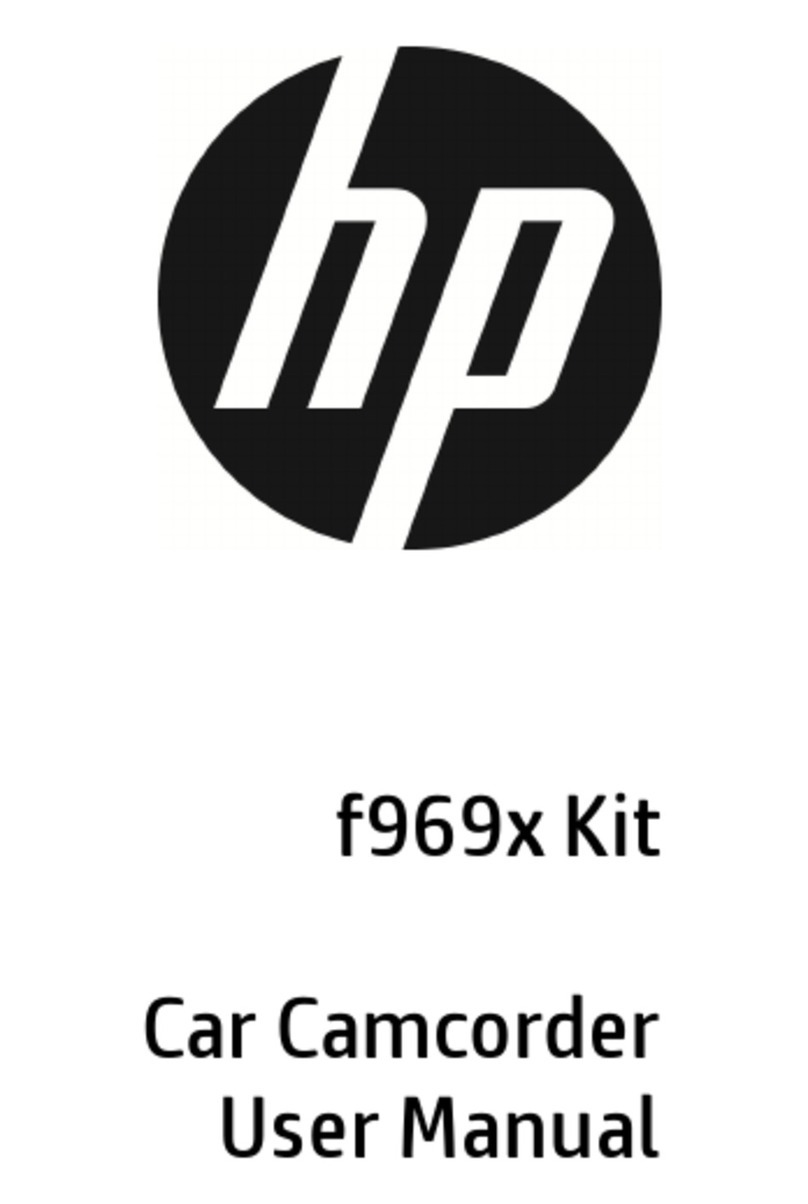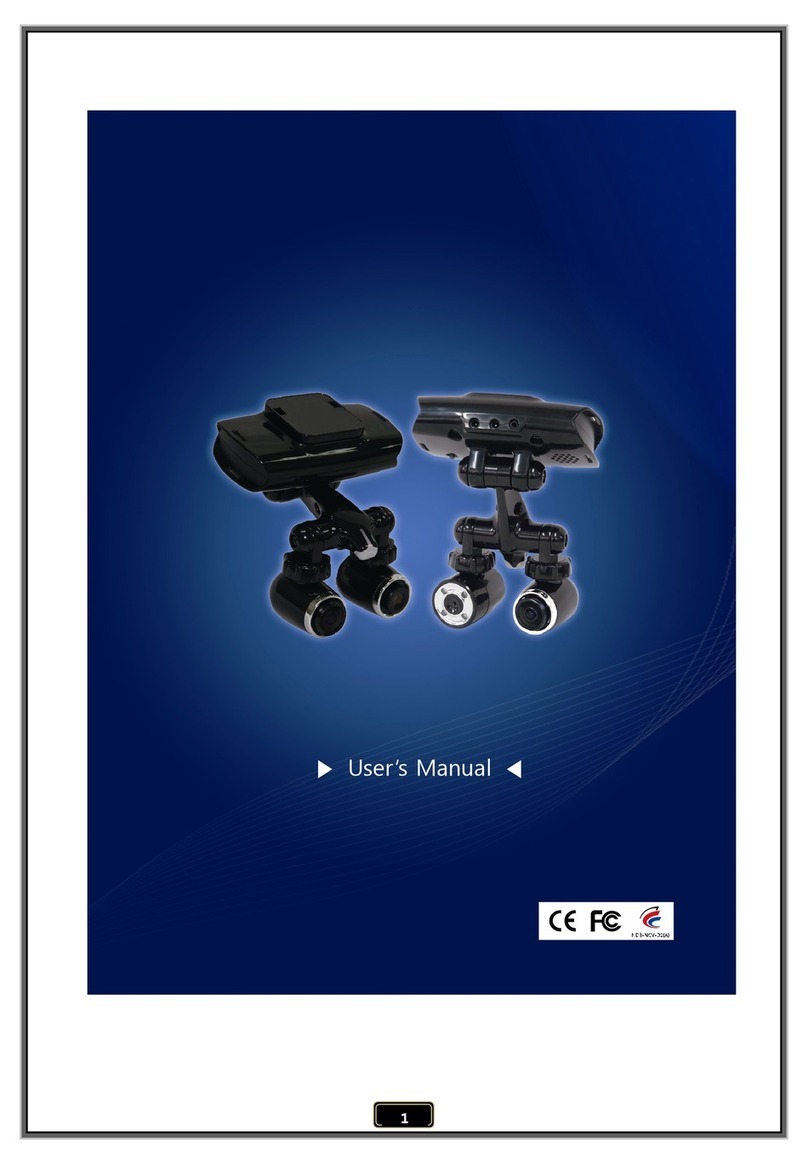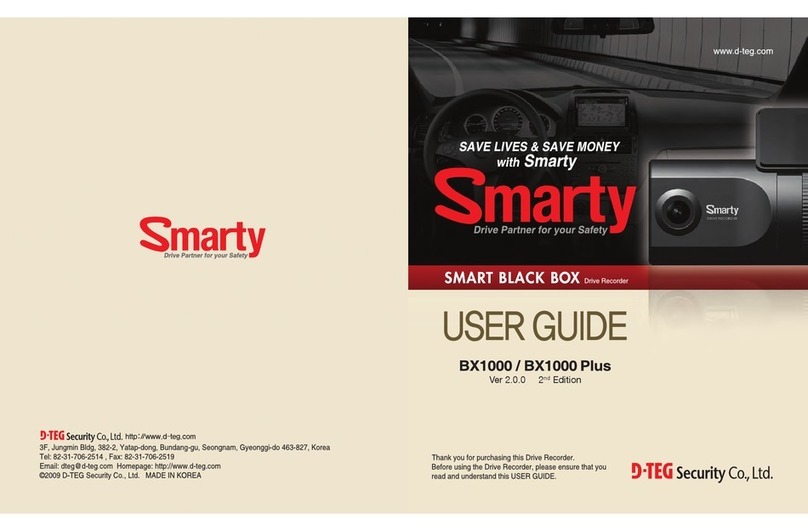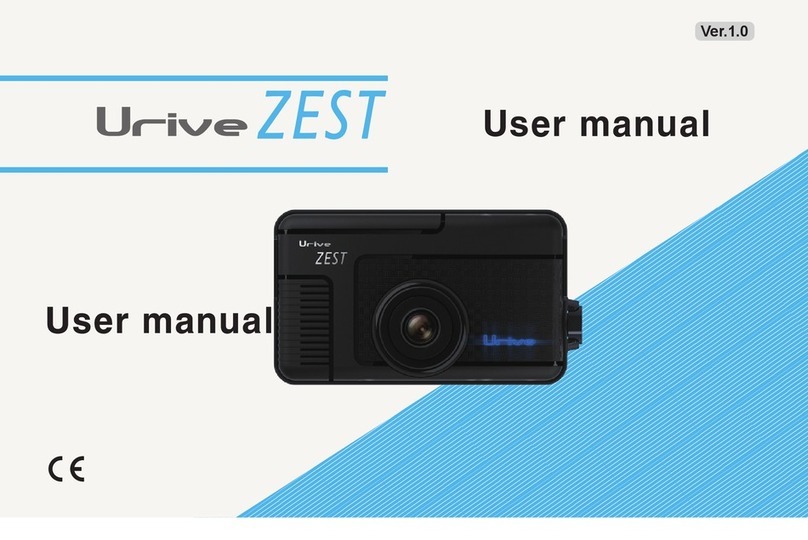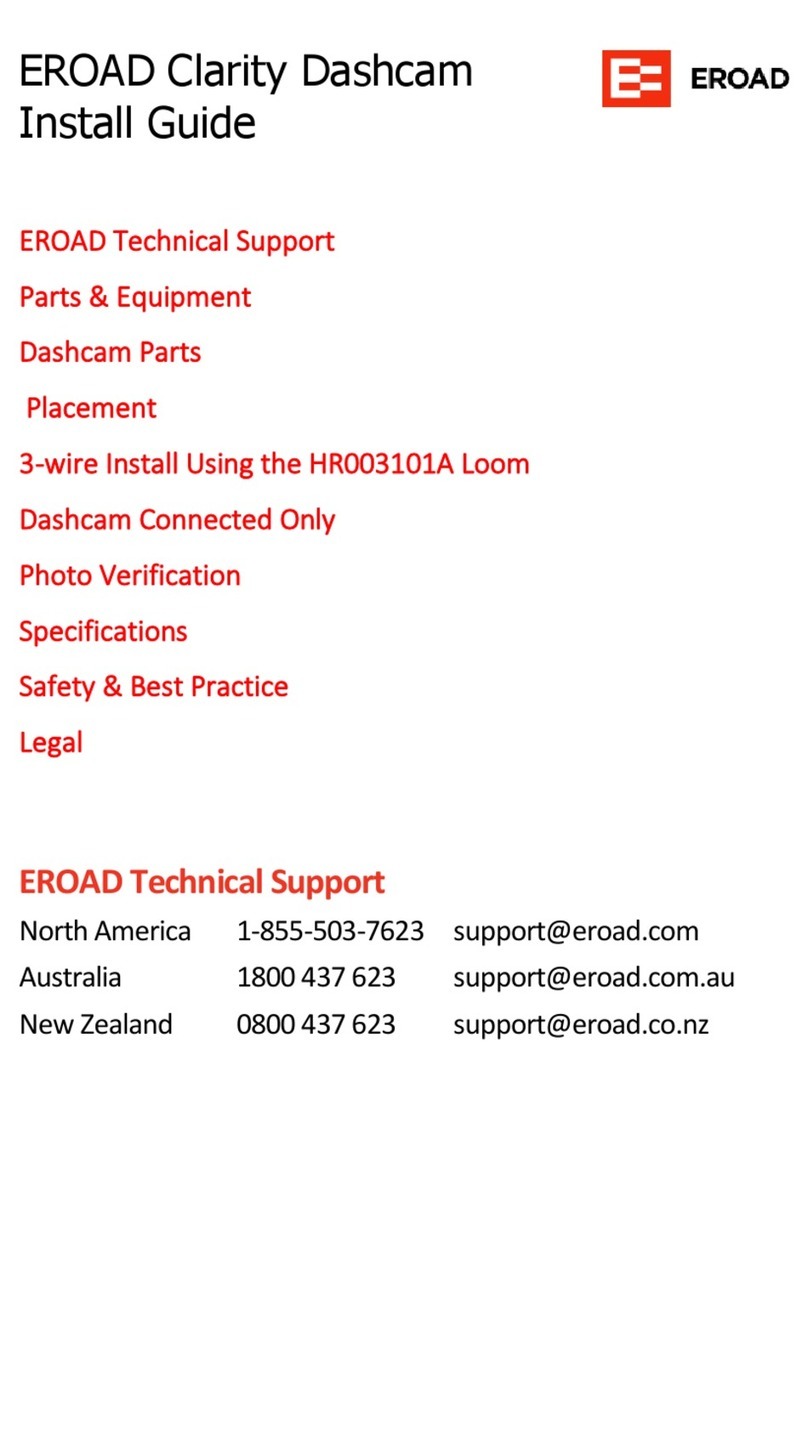NORAUTO 2221274 User manual

DASHCAM 1080P
CÁMARA PARA COCHE DE 1080P
KAMERA SAMOCHODOWA 1080P
ART: 2221274/NO3013
Mode d’emploi - Gebruiksaanwijzing
Bedienungsanleitung - Instrucciones de uso
Istruzioni per l’uso - Instruções de utilização
Instrukcja obsługi

1
Structure de base
1. Port mini-USB
2. Sortie mini-HDMI
3. Fente pour carte
microSD
4. Objectif
5. Bouton Haut
6. Bouton Menu
7. Bouton Bas
8. Clip de fixation par
aspiration
9. Fixation par aspiration
10.Affichage
11. Bouton OK
12.Bouton de verrouillage
13.Bouton Mode
14.Bouton marche/arrêt
15.Haut-parleur
16.Prise d’alimentation
auxiliaire
Description des boutons de fonction :
1. FENTE SD :
le DVR s’éteint automatiquement lorsque la carte mémoire est retirée
2. Touche Haut :
permet de choisir les réglages du menu en mode menu. Permet de parcourir
les photos en mode lecture. Avance rapide en mode de lecture vidéo.
●En mode menu, il s’agit de la fonction d’avance.

2
En mode photo : appuyez sur la touche Haut pour zoomer sur les photos
●En mode lecture, il s’agit de la fonction de zoom numérique, d’avance
rapide et d’augmentation du volume.
3. Bouton Menu
Appuyez longuement sur la touche MODE pour accéder au choix des
réglages du menu.
4. Touche Bas
●En mode menu, cette touche permet de descendre.
●En mode enregistrement, cette touche correspond à la fonction marche/arrêt.
●En mode lecture : il s’agit de la fonction de diminution du volume, de
retour rapide et de rétrécissement numérique
5. Interface USB
Interface USB, connexion au PC ; connexion à l’alimentation pour
alimenter le DVR, peut également se connecter à la caméra du PC.
6. Support
Permet de fixer les trous de vis de fixation du support de la voiture
7. Interface de sortie HDMI
Interface de sortie HDMI, permet de connecter un équipement haute
définition
8. Bouton de confirmation OK
En mode vidéo/photo : appuyez sur cette touche pour commencer l’enregistrement ;
appuyez à nouveau sur cette touche pour arrêter l’enregistrement.
En mode photo, appuyez sur cette touche pour prendre des photos.
En mode menu : il s’agit de la touche de confirmation.
9. Bouton de choix du mode
Pour basculer entre le mode vidéo et le mode photo. Appuyez une fois
brièvement sur le fichier pour photographier, deux fois brièvement pour
parcourir l’interface des fichiers.
10.Bouton de verrouillage vidéo
Appuyez sur ce bouton pendant l’enregistrement, cette vidéo sera
sauvegardée et ne pourra pas être effacée.
11. Bouton d’alimentation
Appuyez longuement pour allumer/éteindre, appuyez brièvement pour
changer la couleur du voyant.
12.Bouton d’enregistrement
Insérez une aiguille dans ce trou et appuyez sur le bouton « Enregistrement »,
et le DVR se réinitialisera.
13.MIC
Récepteur d’enregistrement
14.Haut-parleur
Haut-parleur pour les tonalités du clavier ou la lecture de vidéos
15.Objectif
Caméra

3
16.Écran
Écran 3 MCU
Fonctions spéciales :
- Fonction de conservation de l’enregistrement :
appuyez sur ce bouton pendant le processus d’enregistrement, le fichier
vidéo en cours sera enregistré et ne pourra pas être supprimé.
- Fonction de protection de l’écran :
en mode de protection de l’écran, le DVR s’éteindra automatiquement s’il
n’est pas utilisé.
Instructions de base pour la caméra/photographie
- Marche/Arrêt
Appuyez brièvement sur le bouton la première fois, le voyant bleu
s’allumera au démarrage.
Appuyez longuement sur le bouton d’alimentation , le voyant bleu
s’éteindra.
Remarque : l’instrument d’enregistrement affichera une notification de
tension de batterie faible et s’éteindra automatiquement lorsque la batterie
sera faible.
- Mode film
Appuyez brièvement sur le bouton pour passer en mode caméra, une
icône de caméra s’affichera dans le coin supérieur gauche de l’écran.
Appuyez brièvement sur le bouton pour démarrer l’enregistrement de la
vidéo et l’icône de caméra clignotera en rouge, indiquant que la vidéo est en
cours d’enregistrement.
- Mode photographie
Appuyez sur le bouton pour passer en mode photo, une icône de photo
s’affichera dans le coin supérieur gauche de l’écran.
Appuyez sur pour prendre une photo, l’icône clignotera une fois pour
indiquer que vous avez fini de prendre des photos.
- Lecture vidéo/photo
Appuyez sur pour passer en mode lecture, l’icône de « lecture » s’affichera
dans le coin supérieur gauche de l’écran.
Appuyez sur pour sélectionner les fichiers précédents.
Appuyez sur pour sélectionner et parcourir les fichiers vidéo/photo
suivants.
Appuyez sur pour sélectionner la vidéo à lire.
- Menu de réglage
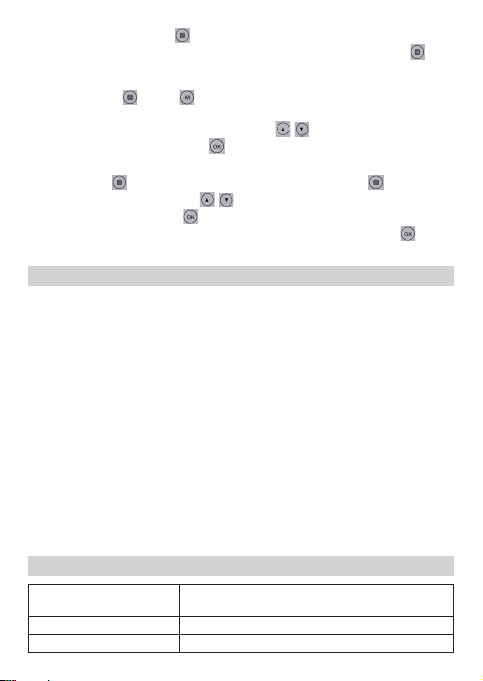
4
Appuyez sur le bouton pour accéder au mode de réglage de la vidéo,
l’icône de vidéo apparaîtra sur fond bleu. Appuyez à nouveau sur pour
passer en mode de réglage, l’icône de réglage apparaîtra sur fond ; appuyez
brièvement sur la touche pour quitter le menu de réglage.
Appuyez sur ou sur pour quitter le mode de réglage. Accès aux
réglages vidéo
Dans les réglages, appuyez sur la touche pour sélectionner le sous-
menu ; appuyez brièvement sur pour accéder aux réglages du sous-menu.
- Réglage de l’heure
Appuyez sur pur accéder au mode de réglage, appuyez sur pour accéder
au menu, puis appuyez sur pour régler la date et l’heure ; appuyez
brièvement sur la touche , pour régler l’année/le mois/le jour/les minutes/
les secondes, jusqu’à obtenir l’heure souhaitée, puis appuyez sur pour c
onfirmer ou corriger.
Mode USB
Le câble USB connecté à l’ordinateur, appuyez sur le bouton d’alimentation et le
tachygraphe affichera automatiquement le menu USB. Il existe deux modes au choix :
1 : Disque USB
Dans ce mode, il est possible d’accéder à des fichiers vidéo ou à des fichiers photo.
2 : Caméra PC
Sélectionnez ce mode pour afficher le périphérique vidéo USB, et vous pourrez
prendre des photos ou chatter en vidéo en temps réel.
Instructions de chargement de la batterie
Il y a trois façons de charger la batterie, le voyant de charge rouge s’allumera
pendant le processus de charge ; le temps de charge est d’environ 180 minutes, et
le voyant de charge rouge s’éteindra automatiquement une fois la charge terminée.
1. Charger la batterie à l’aide de l’adaptateur d’alimentation
2. Charger la batterie via un câble USB branché au PC
3. Utiliser le chargeur du véhicule
Remarque : Si ce produit rencontre des problèmes de fonctionnement en raison
d’un plantage, vous pouvez débrancher la batterie ou appuyer sur le bouton de
réinitialisation avant de le remettre en marche.
Spécifications du produit
Caractéristiques du
produit Caméra haute définition, vidéo haute définition.
Couleur noir
Taille de l’écran LCD 3 pouces

5
Objectif Objectif grand angle 140°
Langue Français, Néerlandais, Allemand, Espagnol,
Italien, Portugais, Polonais, Anglais
Définition 1080P max.
Capteur G intégré
Enregistrement en boucle
continu
Enregistrement vidéo sans interruption, pas de
secondes de fuite
Détection de mouvement Pris en charge
Réglage de l’heure Pris en charge (A/M/J/H/M)
Format vidéo MOV
Format photo JPG
Carte mémoire Carte SD (jusqu’à 128 Go)
Microphone Pris en charge
Haut-parleur intégré Pris en charge
Fréquence de courant 50 Hz/60 Hz
Fonction USB 1 : Disque USB
2 : Caméra PC
Interface d’alimentation 5 V 1 A
Batterie 200 mAh intégrée
Mise au rebut du produit
Collecte sélective des déchets électriques et électroniques.
Les produits électriques ne doivent pas être mis au rebut avec les
produits ménagers.
Selon la Directive Européenne 2012/19/UE pour le rebut des
matériels électriques et électroniques et de son exécution dans le
droit national, les produits électriques usagés doivent être collectés
séparément et disposés dans des points de collecte prévus à cet
effet. Adressez-vous auprès des autorités locales ou de votre revendeur pour
obtenir des conseils sur le recyclage.

6
Basisstructuur
1. Mini-USB-poort
2. Mini-HDMI-uitgang
3. MicroSD-kaartslot
4. Lens
5. ‘Up’-knop
6. ‘Menu’-knop
7. ‘Down’-knop
8. Clip voor
zuigbevestiging
9. Zuigbevestiging
10.Display
11. ‘OK’-knop
12.‘Lock’-knop
13.‘Mode’-knop
14.Aan-/uitknop
15.Luidspreker
16.Sigarettenaanstekerplug
Beschrijving van de functietoetsen:
1. SD-SLOT:
De DVR zal automatisch worden uitgeschakeld wanneer de geheugenkaart
wordt verwijderd
2. ‘Up’-toets:
Deze toets wordt gebruikt om het menu te selecteren in menustand.
Om door foto’s te bladeren bij de weergave. Om snel door te spoelen bij
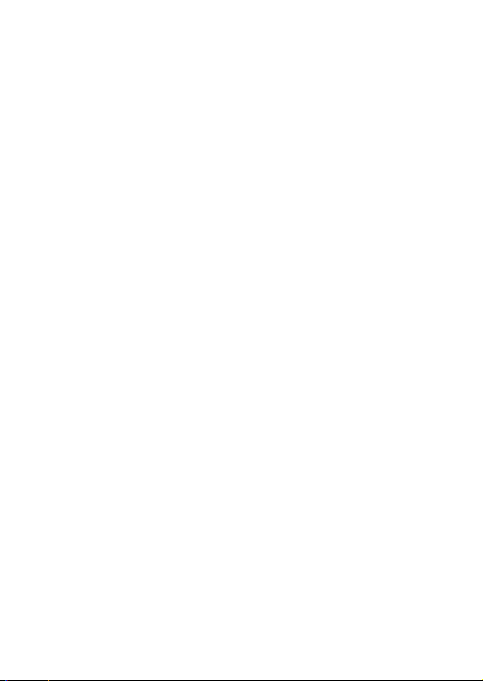
7
videoweergave
●In de menufunctie is dat met de doorspoelfunctie
Onder fotomodus: druk op de ‘UP’-toets om op de foto's in te zoomen
●In de weergavemodus kan met de ‘UP’-toets de foto digitaal worden
ingezoomd, de video worden doorgespoeld en het volume harder worden
gezet
3. ‘Menu’-knop
Door lang op de ‘MODE’-toets te drukken, worden de menu-instellingen
geopend.
4. ‘Down’-toets
●In de menustand is het de ‘Down’-toets
●Druk op deze toets voor de aan-/uitfunctie tijdens het opnemen
●In de weergavemodus kan met de ‘Down’-toets de foto digitaal worden
uitgezoomd, de video worden teruggespoeld en het volume zachter
worden gezet
5. USB-interface
USB-interface, Verbinden met pc; Verbinden met de voeding voor de
DVR, en kan verbinding maken met de pc-camera.
6. Houder
Het apparaat wordt aangesloten op de autohouder, de zuignap wordt op de
voorruit bevestigd
7. HDMI-uitganginterface
HDMI-uitganginterface wordt gebruikt om verbinding te maken met
apparatuur met hoge definitie
8. OK Bevestigingsknop
Onder video-/fotostatus: druk op deze toets om te beginnen opnemen; druk
nogmaals om de opname te stoppen.
In fotostatus: druk op deze toets om foto's te maken.
In de menustand: het is de bevestigingstoets;
9. Modusselectieknoppen
Om de modus (video of foto) te veranderen. Eenmaal kort drukken om een
foto te maken die automatisch wordt opgeslagen, tweemaal kort drukken om
door de interface van de bestanden te bladeren.
10.‘Video Lock’-knop
Druk op deze knop tijdens de opname, de video wordt opgeslagen en kan
niet worden verwijderd
11. Aan-uitknop
Lang indrukken om aan/uit te zetten, kort indrukken om de kleur van de led
te veranderen.
12.‘Rec’-knop
Plaats een naald in dit gat en druk op de ‘Rec’-knop, de DVR zal resetten
13.MICRO
Ontvanger opname
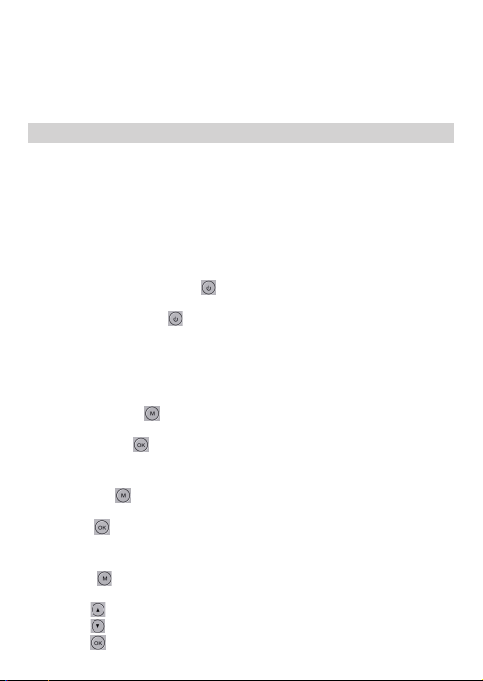
8
14.Luidspreker
toetsenbord met geluid of video met geluid afspelen
15.Lens
Camera
16.Scherm
3.0MCU scherm
Speciale functie:
- Functie lopende opname:
Druk op deze knop tijdens het opnameproces, het huidige videobestand
wordt opgeslagen en wordt niet verwijderd
- Schermbeveiligingsfunctie:
Tijdens de schermbeveiligingsstatus zal de DVR automatisch afsluiten als er
geen bediening actief is.
Basisinstructies voor camera/foto
- Aan/Uit
Druk de eerst keer kort op , het blauwe indicatielampje brandt bij het
opstarten
Druk opnieuw lang op , de aan/uit-knop, om uit te schakelen, het blauwe
lampje gaat uit
Opmerking: Het opnameapparaat geeft een melding van lage
batterijspanning weer en schakelt automatisch uit wanneer de batterij bijna
leeg is
- Filmmodus
Druk kort op de -knop, schakel over naar de cameramodus, in de
linkerbovenhoek van het scherm verschijnt een camera-icoon
Druk kort op de -knop om video te beginnen opnemen, het camera-icoon
wordt rood knipperend weergegeven, geeft aan dat video wordt opgenomen
- Fotomodus
Druk kort op om naar de fotomodus te schakelen, in de linkerbovenhoek
verschijnt het foto-icoon
Druk op om een foto te maken, eenmaal knipperen geeft aan dat de
foto’s zijn gemaakt
- Video-/fotoweergave
Druk op , schakel naar de weergavemodus, in de linkerbovenhoek
verschijnt het weergave-icoon
Druk op om de vorige bestanden te selecteren;
Druk op om door de volgende video’s/fotos te bladeren
Druk op om de video te selecteren die moet worden afgespeeld
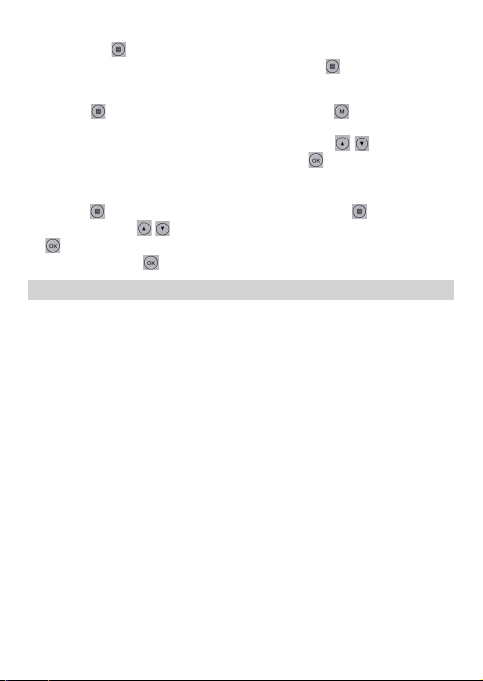
9
- Menu-instellingen
Druk op de -knop voor de instellingenstatus voor video, de achtergrond
van het video-icoon is blauw. Druk opnieuw op , schakel over naar
instellingsmodus, de achtergrond van het ‘Instellingenicoon’ is blauw, druk
kort op de toets om de instelling te verlaten.
Druk op om de instelmodus te verlaten, of druk op om de instelmodus
te verlaten. Voer de video-instellingen in
In het hoofdmenu van de instellingen, druk op de -toets om naar
het submenu over te schakelen; druk kort op voor het submenu om
subinstellingen in te voeren.
- Tijdinstelling
Druk op om de instellingenstatus in te voeren, druk op om het menu te
openen, druk op om de datum- en tijdopties in te stellen; druk kort op
, voer jaar/maand/dag/minuten/seconden in om de correcte huidige tijd in
te stellen, druk op om de correctie te bevestigen
USB-modus
De USB-kabel is aangesloten op de computer, druk op de aan/uit-knop, de
tachograaf zal automatisch het USB-menu openen. Er zijn twee modi om uit te
kiezen:
1: USB-schijf
In deze modus heeft u toegang tot video- of fotobestanden;
2: Webcam
Selecteer deze modus om het USB-videoapparaat te gebruiken om foto’s te
nemen of om videogesprekken in realtime te voeren;
Instructies voor het opladen van de batterij
Er zijn drie manieren om de batterij op te laden, het rode indicatorlampje voor
het opladen zal branden tijdens het oplaadproces, de oplaadtijd is ongeveer
180 minuten, het rode indicatorlampje voor het opladen zal automatisch uitgaan
nadat het oplaadproces is voltooid.
1. Gebruik de voedingsadapter om op te laden
2. Gebruik de USB-kabel voor pc
3. Gebruik de autolader
Opmerking: Wanneer dit product onjuist wordt bediend en crasht, kunt u de
batterij loskoppelen of op de resetknop drukken om het opnieuw in te schakelen.

10
Productspecificatie
Producteigenschap Camera met hoge definitie, video met hoge
definitie.
kleur zwart
Grootte lcd-scherm 3.0 inch
Lens Groothoeklens 140°
Bestandstalen Frans, Nederlands, Duits, Spaans, Italiaans,
Portugees, Pools, Engels
Definiftie Max. 1080P
G-sensor Ingebouwd
continue lusopname naadloze video-opname, geen gemiste seconden
Bewegingsdetectie Ondersteuning
Tijdsinstellingen Ondersteuning(J/M/D/U/M)
Videoformaat MOV
Fotoformaat JPG
Geheugenkaart SD-kaart (tot 128 GB)
Micro Ondersteuning
Ingebouwde luidspreker Ondersteuning
huidige frequentie 50 Hz/60 Hz
USB-functie 1: USB-schijf
2: Webcam
Powerinterface 5V 1A
Batterij Ingebouwd 200 mAh
Afdanken van het product
Selectieve ophaling van het elektrisch en elektronisch afval.
Elektrische apparaten mogen niet worden weggeworpen met het
huishoudafval.
Volgens de Europese Richtlijn 2012/19/UE voor het opruimen van
elektrische en elektronische materialen en de uitvoering ervan in het
nationale recht moeten versleten elektrische producten afzonderlijk
worden ingezameld en worden opgeruimd in speciaal voorziene
recyclagepunten. Richt u tot de plaatselijke autoriteiten of tot uw dealer om
adviezen te krijgen over de recyclage.
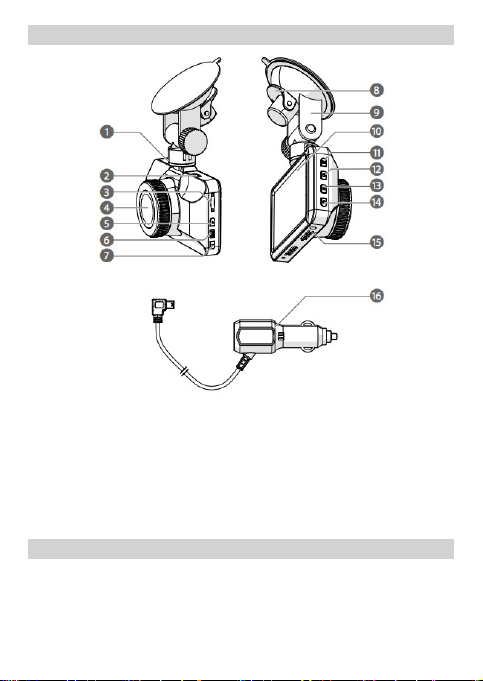
11
Bedienungsanleitung
1. Mini USB-Anschluss
2. Mini HDMI-Ausgang
3. MicroSD-Kartenschlitz
4. Objektiv
5. Taste „Nach oben“
6. Menütaste
7. Taste „Nach unten“
8. Saugnapf
Arretierhebel
9. Saugnapf
10.Display
11. Taste „OK“
12.Taste „Sperren
13.Modustaste
14.Ein-/Ausschalttaste
15.Lautsprecher
16.Zigarettenanzünder-
Stecker
Beschreibung der Funktionstasten:
1. SD-Kartenschlitz (microSD)
Schlitz für die Speicherkarte. Die DVR-Kamera schaltet automatisch aus,
wenn keine Speicherkarte eingelegt ist.
2. Taste „Nach oben“
Im Menümodus: Benutzen Sie diese Taste, um im Menü nach oben zu
navigieren.

12
●Im Wiedergabemodus: Benutzen Sie diese Taste, um die Fotos zu
durchsuchen, das Bild zu vergrößern (Zoom) und die Lautstärke zu
erhöhen. Währen der Wiedergabe eines Videos können Sie anhand
dieser Taste den schnellen Vorlauf starten.
●Im Fotomodus: Anhand dieser Taste können Sie Fotos heranzoomen.
3. Menütaste
Halten Sie die Taste gedrückt, um ins Hauptmenü zu gelangen.
4. Taste „Nach unten“
●Im Menümodus: Benutzen Sie diese Taste, um im Menü nach unten zu
navigieren.
●Im Videoaufnahmemodus: Benutzen Sie diese Taste, um die Aufnahme
zu starten oder zu beenden.
●Im Wiedergabemodus: Benutzen Sie diese Taste, um die Fotos zu
durchsuchen, das Bild zu verkleinern (Zoom) und die Lautstärke zu verringern.
5. Mini USB-Anschluss
USB-Schnittstelle. 1) Mit PC verbinden, 2) Mit Stromquelle verbinden, um
DVR-Kamera mit Strom zu versorgen. Die DVR-Kamera kann als PC-
Webcam benutzt werden.
6. Halterung
Verbinden Sie die Bohrungen für die Befestigungsschrauben der
Fahrzeughalterung.
7. Mini HDMI-Ausgang
HDMI-Schnittstelle für die Verbindung mit HD-Geräten.
8. Taste „OK“
Im Video-/Fotomodus: Drücken Sie diese Taste, um die Aufnahme zu starten.
Drücken Sie die Taste erneut, um die Aufnahme zu beenden.
Im Fotomodus: Drücken Sie diese Taste, um ein Foto zu machen.
Im Menümodus: Drücken Sie diese Taste, um die Auswahl zu bestätigen.
9. Modustaste
Wechseln Sie zwischen Videoaufnahmemodus und Wiedergabemodus.
Drücken Sie die Taste einmal kurz, um in den Fotomodus zu gelangen.
Drücken Sie die Taste zweimal kurz, um die Dateien zu durchsuchen.
10.Taste „Video sperren“
Wenn Sie diese Taste während der Videoaufnahme drücken, wird das
aktuelle Video gesperrt und kann nicht gelöscht werden.
11. Ein-/Ausschalttaste
Halten Sie diese Taste gedrückt, um das Gerät ein- und auszuschalten.
12.Zurücksetzen-Taste
Drücken Sie diese Taste mithilfe von einer Nadel oder einem ähnlichen
Gegenstand, um das Gerät auf die Werkseinstellungen zurückzusetzen.
13.Mikrofon
Aufnahmereceiver
14.Lautsprecher

13
Tastentöne oder Lautsprecher für Videowiedergabe
15.Objektiv
Kamera
16.Display
3.0 MCU Bildschirm
Beschreibung der Spezialfunktionen:
- Aufnahme sperren
Wenn Sie während der Videoaufnahme die Taste „Sperren“ drücken, wird
das aktuelle Video gesperrt und die Datei kann nicht gelöscht werden.
- Bildschirmschoner-Funktion
Im Bildschirmschoner-Modus wird die DVR-Kamera automatisch
ausgeschaltet, wenn darauf keine Tätigkeit ausgeführt wird.
Grundfunktionen Kamera/Foto
- Ein/Aus
Drücken Sie die Taste einmal kurz, um das Gerät einzuschalten. Ein
blaues Licht geht an. Halten Sie die Taste Again press gedrückt, um das
Gerät auszuschalten. Das blaue Licht geht aus.
Hinweis: Das Gerät schaltet automatisch aus, wenn der Akku niedrig ist.
- Videomodus
Drücken Sie die Taste kurz und wechseln Sie in den Kameramodus. In
der oberen linken Ecke des Displays erscheint ein Kamerasymbol. Drücken
Sie die Taste kurz, um ein Video aufzunehmen. Das Kamerasymbol
blinkt, um anzuzeigen, dass ein Video aufgenommen wird.
- Fotomodus
Drücken Sie die Taste kurz und wechseln Sie in den Fotomodus. In der
oberen linken Ecke des Displays erscheint ein das Symbol eines Fotos.
Drücken Sie die Taste kurz, um ein Foto zu machen.
- Wiedergabe von Fotos/Videos
Drücken Sie die Taste kurz und wechseln Sie in den Wiedergabemodus.
In der oberen linken Ecke des Displays erscheint ein Wiedergabesymbol.
Drücken Sie die Taste , um die vorherige Datei anzuzeigen.
Drücken Sie die Taste , um die nächste Datei anzuzeigen.
Drücken Sie , um die Wiedergabe des gewählten Videos zu starten.
- Menüeinstellungen
Drücken Sie die Taste , um zu den Videoeinstellungen zu gelangen. Das
Video-Symbol bekommt einen blauen Hintergrund. Drücken Sie die Taste
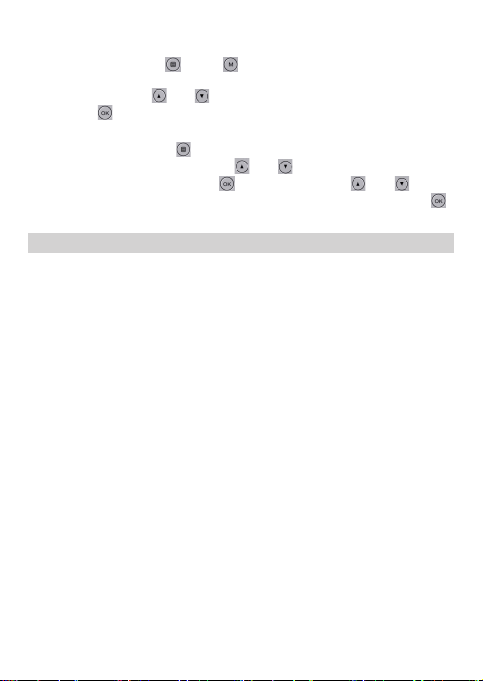
14
erneut, um zu den Einstellungen zu gelangen. Das Einstellungen-Symbol
bekommt einen blauen Hintergrund.
Anhand der Tasten oder können Sie die Menüeinstellungen
verlassen.
Anhand der Tasten und können Sie im Menü navigieren und anhand
der Taste gelangen Sie in das nächste Untermenü.
- Zeit einstellen
Drücken Sie die Taste , um zu den Menüeinstellungen zu gelangen.
Navigieren Sie anhand der Tasten und zu den Zeiteinstellungen und
bestätigen Sie die Auswahl mit . Anhand der Tasten und können
Sie das Datum (Y/M/D) und die Zeit einstellen. Drücken Sie die Taste ,
um die Änderungen zu speichern.
USB-Modus
Schliessen Sie das Gerät über ein USB-Kabel an einen Computer an. Drücken
Sie die Ein-/Ausschalttaste. Auf dem Display wird angezeigt, dass das Gerät mit
einem Computer verbunden ist. Drücken Sie die Ein-/Ausschalttaste erneut, um
das USB-Menü auf dem Display anzuzeigen. Sie können zwischen drei Modi
wählen:
1: USB-Datenträger
In diesem Modus können Sie über den Computer auf Video- oder Fotodateien
zugreifen.
2: PC-Webcam
In diesem Modus können Sie die DVR-Kamera als PC-Webcam verwenden und
in Echtzeit Fotos und Videos aufnehmen.
Den Akku laden
Der Akku kann auf drei Arten geladen werden. Die Akkustandsanzeige leuchtet
während des Ladevorgangs rot. Die Ladezeit beträgt ca. drei Stunden. Die rote
Akkustandsanzeige geht automatisch aus, wenn der Akku der DVR-Kamera
vollständig aufgeladen ist.
1. Benutzen Sie eine Powerbank.
2. Verbinden Sie die Kamera mit einem Computer.
3. Verbinden Sie die Kamera mit einem Kfz-Ladegerät.
Hinweis: Wenn die DVR-Kamera während der Verwendung abstürzt, laden Sie
sie auf oder drücken Sie die Zurücksetzen-Taste.

15
Technische Angaben
Produkteigenschaften HD-Kamera, HD-Video
Farbe Schwarz
Grösse LC-Display 3.0 Zoll
Objektiv Weitwinkelobjektiv 140°
Sprachen Französisch, Niederländisch, Deutsch, Spanisch,
Italienisch, Portugiesisch, Polnisch, Englisch
Auflösung Max. 1080P
Beschleunigungssensor Eingebaut
Endlosaufzeichnung Lückenlose Endlosaufzeichnung, keine
Verlustsekunden
Bewegungserkennung Unterstützt
Zeit einstellen Unterstützt (J/M/T/S/M)
Videoformat MOV
Fotoformat JPG
Speicherkarte SD-Karte (bis 128 GB)
Mikrofon Unterstützt
Eingebaute Lautsprecher Unterstützt
Frequenz 50Hz / 60Hz
USB-Funktionen 1: USB-Datenträger
2: PC-Webcam
Stromversorgung
Schnittstelle 5V 1A
Akku Built-in 200mAh
Entsorgung:
Elektroprodukte dürfen nicht zusammen mit dem Hausmüll entsorgt
werden.
Gemäß der europäischen Richtlinie 2012/19/EG über Elektro- und
Elektronik- Altgeräten sowie deren Übertragung in nationales Recht
müssen die elektrischen Altgeräte getrennt gesammelt und an
hierfür vorgesehenen Sammelstellen entsorgt werden. Für Tipps zur
umweltgerechten Entsorgung wenden Sie sich bitte an die örtlichen
Behörden oder an Ihren Fachhändler.
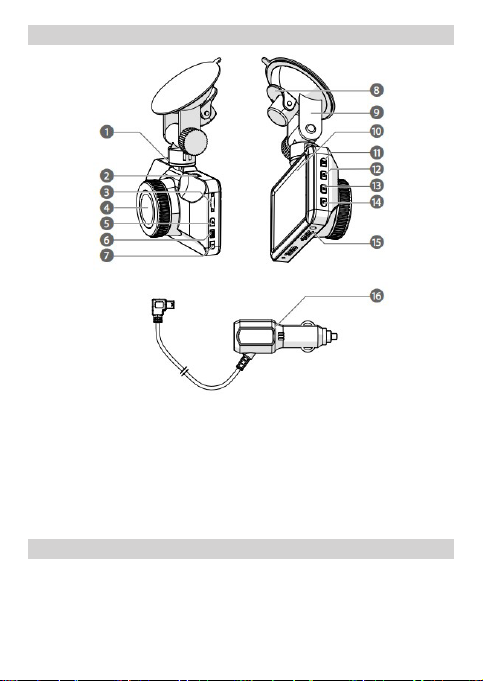
16
Estructura básica
1. Puerto miniUSB
2. Salida miniHDMI
3. Ranura para tarjeta
microSD
4. Lente
5. Botón para subir
6. Botón de menú
7. Botón para bajar
8. Pinza del soporte de la
ventosa
9. Soporte de la ventosa
10.Pantalla
11. Botón de confirmación
12.Botón de bloqueo
13.Botón de selección de
modo
14.Botón de encendido/
apagado
15.Altavoz
16.Enchufe de
alimentación auxiliar
Descripción de los botones de función:
1. RANURA PARA TARJETAS SD:
El grabador de vídeo digital (DVR) se apaga automáticamente al extraer una
tarjeta de la ranura para tarjetas de memoria.
2. Botón para subir:
En el modo «Menú», se usa para seleccionar los distintos parámetros del menú
de configuración. En el modo «Reproducción», para navegar entre las fotos.
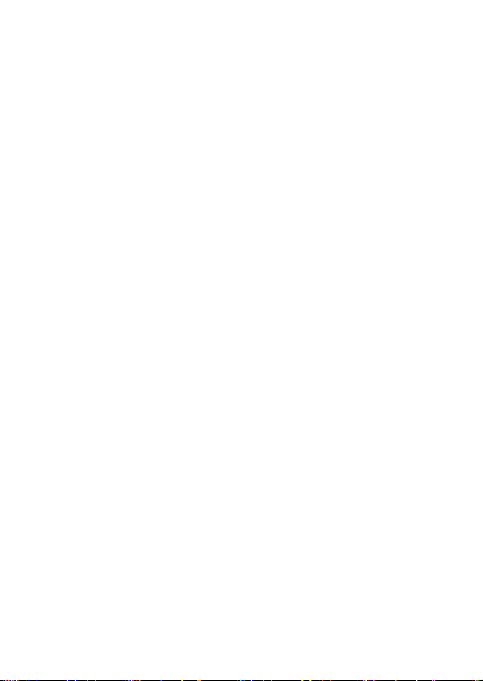
17
Para avanzar y retroceder rápidamente durante la reproducción de los vídeos.
●En la función «Menú», sirve de función de avance
En el modo «Fotografía», pulse el botón para subir para hacer zum en las fotos.
●En el modo «Reproducción», la función es de zum digital, adelantamiento
y aumento del volumen
3. Botón de menú
Mantenga pulsado el botón «MODO» para poder acceder al menú de
configuración.
4. Botón para bajar
●En el modo «Menú», sirve para desplazarse hacia abajo
●La pulsación de este botón tiene la función de encendido/apagado
durante la grabación.
●En el modo «Reproducción», tiene la función de disminuir el volumen,
retroceder y reducir digitalmente
5. Conexión USB
La conexión USB posibilita la conexión con un ordenador, la conexión
con una fuente de alimentación para alimentar un DVR y, por último, para
conectar el ordenador con la cámara.
6. Soporte
Conecte el soporte de automóvil usando los agujeros para los tornillos de
montaje.
7. Conexión de salida HDMI
La conexión de salida HDMI se usa para conectar equipos de alta definición (HD)
8. Botón de confirmación
En el modo «Vídeo», pulse este botón para comenzar la grabación y vuelva
a pulsarlo para detenerla.
En el modo «Fotografía», pulse este botón para tomar fotos.
En el modo «Menú», sirve de botón de confirmación.
9. Botón de selección de modo
Para alternar entre los modos de vídeo y archivos. Pulse una vez para
archivos de fotos y pulse dos veces para navegar en la interfaz de archivos.
10.Botón de bloqueo de vídeo
Pulse este botón durante la grabación, el vídeo en curso se guardará y no
se podrá eliminar.
11. Botón de encendido
Manténgalo pulsado para encender o apagar y púlselo para cambiar el led.
12.Botón de grabación
Inserte un alfiler en este agujero y pulse el botón de grabación para reiniciar el DVR.
13.Micrófono
Receptor de grabación
14.Altavoz
Altavoz de los tonos del teclado numérico o para la reproducción de vídeos
15.Lente

18
Cámara
16.Pantalla
Pantalla MCU 3.0
Funciones especiales:
- Función de conservación de la grabación:
Al pulsar este botón durante el proceso de grabación, el archivo
correspondiente al vídeo en curso se grabará y no se podrá eliminar.
- Función de protección de la pantalla:
Durante el modo de protección de la pantalla, el DVR se apagará
automáticamente si no se acciona ninguna función.
Instrucciones básicas relacionadas con la toma de fotos y la grabación de vídeos
- Encendido/Apagado
Al pulsar el botón por primera vez, el piloto azul se enciende durante el
arranque.
Para apagar, mantenga pulsado el botón de alimentación (el piloto azul
se apaga).
Nota: El dispositivo de grabación se apagará automáticamente cuando se
muestre el aviso de bajo nivel de carga de la batería.
- Modo de cine
Pulse el botón para cambiar al modo «Cámara» (en la esquina superior
izquierda de la pantalla se visualizará un icono de cámara).
Pulse el botón para iniciar la grabación de un vídeo (se visualizará un
icono de cámara de color rojo parpadeando, lo que indica que el modo de
grabación está activo).
- Modo «Fotografía»
Pulse para cambiar al modo «Fotografía» (en la esquina superior
izquierda aparecerá un icono de fotografía).
Pulse para tomar una foto (el destello es indicativo de que se ha
finalizado la toma de fotografías)
- Reproducción de fotos y vídeos
Pulse para cambiar al modo «Reproducción» (en la esquina superior
izquierda de la cámara aparecerá un icono de reproducción).
Pulse para seleccionar los archivos hacia arriba.
Pulse para navegar los archivos de vídeo/imagen hacia abajo.
Pulse para seleccionar el vídeo que desee reproducir.
- Menú de configuración
Pulse el botón para acceder al modo «Configuración de vídeo» (el fondo

19
del icono de vídeo se ilumina de color azul). Vuelva a pulsar el botón
para cambiar al modo de configuración (el campo del icono de configuración
tendrá un fondo azul). Pulse el botón para salir de la configuración.
Pulse para salir del modo de configuración o pulse para salir de los
modos de configuración. Acceda a la configuración de vídeo
En la configuración de rótulos, mediante los botones y , es posible cambiar
al submenú. Pulse para acceder al submenú y acceder a la subconfiguración.
- Ajuste de la hora
Pulse para acceder al modo de configuración y pulse para acceder al
menú. A continuación, pulse o para establecer las opciones relativas a
la fecha y la hora. Luego, pulse el botón para alternar entre año/mes/día/
minutos/segundos, de manera de establecer la hora deseada. Por último,
pulse para confirmar.
Modo «USB»
Con el cable USB conectado al ordenador, pulse el botón de alimentación y en
el tacógrafo se mostrará automáticamente el menú USB. Hay 2 tipos de modos
entre los que escoger:
1: USB-disco
En este modo es posible acceder a los archivos de fotos y vídeos.
2: Cámara-ordenador
Al seleccionar este modo, surgirá el dispositivo de vídeo USB; podrá tomar
fotos y videochatear en tiempo real.
Instrucciones para cargar la batería
Hay 3 formas de cargar la batería. El piloto rojo de carga se iluminará durante
el proceso de carga, el cual tardará aproximadamente 180 minutos. Una vez
finalizada la carga, el piloto rojo de carga se apagará automáticamente.
1. Uso del adaptador de corriente para cargar
2. Carga a través del puerto USB de un ordenador
3. Uso de la toma de mechero de un vehículo
Nota: Si al usar este producto observa algún mal funcionamiento o bloqueo,
desconecte la batería o pulse el botón de reinicio y vuelva a encender.
This manual suits for next models
1
Table of contents
Languages:
Other NORAUTO Dashcam manuals